win11iss怎么设置 如何在Windows 11上启用IIS管理器应用
更新时间:2024-03-23 18:09:33作者:yang
Windows 11作为微软最新的操作系统版本,带来了许多新的功能和改进,其中之一是IIS管理器应用的设置与启用。IIS(Internet Information Services)是一种用于托管和管理Web应用程序的Microsoft服务器软件。在Windows 11上启用IIS管理器应用,可以为用户提供更高效、便捷的Web开发和管理体验。让我们来看看如何在Windows 11上进行相关设置,以便更好地利用IIS管理器应用。
操作方法:
1.打开运行(Win+R),输入 control 命令,按确定或回车,可以快速打开控制面板。
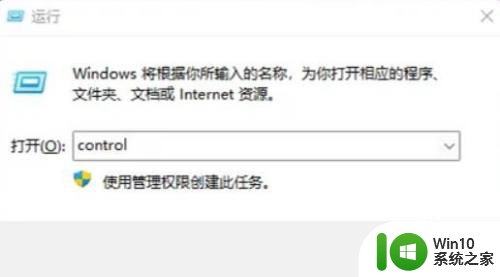
2.所有控制面板项窗口,切换到大图标查看方式,然后找到并点击调整计算机的设置下的程序和功能
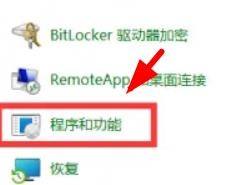
3.当前路径为:控制面板 - 所有控制面板项,程序和功能窗口。左侧点击启用或关闭 Windows 功能
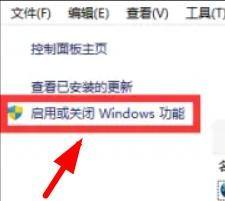
4.Windows 功能窗口,找到并勾选Internet Information Services,当看到系统提示:Windows 已完成请求的更改,就可以关闭当前窗口
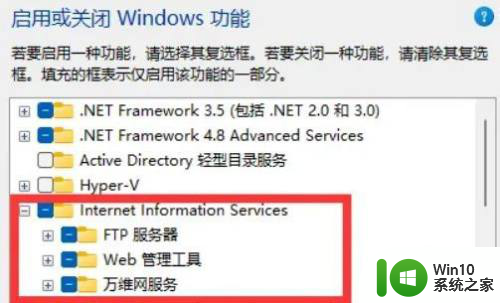
5.重启电脑后,使用Windows 搜索,就可以找到Internet Information Services (IIS)管理器应用,启用即可
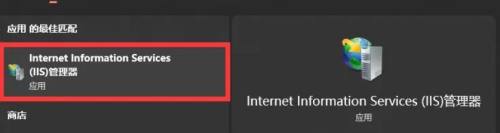
以上就是win11iss的设置方法,如果你也遇到了同样的情况,可以参考我的方法来处理,希望对大家有所帮助。
win11iss怎么设置 如何在Windows 11上启用IIS管理器应用相关教程
- windows11怎么看设备管理器 Windows11设备管理器打开方法
- windows11的任务管理器在哪 如何在Windows 11中打开任务管理器
- windows11系统打开任务管理器的步骤 win11任务管理器在哪个位置
- windows11怎么设置默认应用 win11设置默认应用方法
- windows11 任务管理器 Windows11如何通过快捷键打开任务管理器
- win11管理员禁止运行应用怎么取消设置 Windows 11管理员阻止运行应用的解决方案详解
- 微软将改进windows11应用和功能页面 方便用户卸载和管理应用 Windows 11 应用和功能页面改进
- windows11出现“组织在此电脑上管理更新”如何处理 如何解决Windows 11出现“组织在此电脑上管理更新”提示问题
- win11系统内置管理员无法激活此应用解决方法 Win11系统内置管理员权限无法激活应用怎么办
- win11资源管理器搜索无反应如何处理 Win11文件资源管理器搜索无法使用的原因
- win11系统文件管理器在哪里 win11文件管理器在哪里设置
- win11系统桌面窗口管理器占用cpu高如何处理 win11桌面窗口管理器大量占用GPU怎么回事
- win11系统启动explorer.exe无响应怎么解决 Win11系统启动时explorer.exe停止工作如何处理
- win11显卡控制面板不见了如何找回 win11显卡控制面板丢失怎么办
- win11安卓子系统更新到1.8.32836.0版本 可以调用gpu独立显卡 Win11安卓子系统1.8.32836.0版本GPU独立显卡支持
- Win11电脑中服务器时间与本地时间不一致如何处理 Win11电脑服务器时间与本地时间不同怎么办
win11系统教程推荐
- 1 win11安卓子系统更新到1.8.32836.0版本 可以调用gpu独立显卡 Win11安卓子系统1.8.32836.0版本GPU独立显卡支持
- 2 Win11电脑中服务器时间与本地时间不一致如何处理 Win11电脑服务器时间与本地时间不同怎么办
- 3 win11系统禁用笔记本自带键盘的有效方法 如何在win11系统下禁用笔记本自带键盘
- 4 升级Win11 22000.588时提示“不满足系统要求”如何解决 Win11 22000.588系统要求不满足怎么办
- 5 预览体验计划win11更新不了如何解决 Win11更新失败怎么办
- 6 Win11系统蓝屏显示你的电脑遇到问题需要重新启动如何解决 Win11系统蓝屏显示如何定位和解决问题
- 7 win11自动修复提示无法修复你的电脑srttrail.txt如何解决 Win11自动修复提示srttrail.txt无法修复解决方法
- 8 开启tpm还是显示不支持win11系统如何解决 如何在不支持Win11系统的设备上开启TPM功能
- 9 华硕笔记本升级win11错误代码0xC1900101或0x80070002的解决方法 华硕笔记本win11升级失败解决方法
- 10 win11玩游戏老是弹出输入法解决方法 Win11玩游戏输入法弹出怎么办
win11系统推荐
- 1 windows11正式版安装包下载地址v2023.10
- 2 windows11中文版下载地址v2023.08
- 3 win11预览版2023.08中文iso镜像下载v2023.08
- 4 windows11 2023.07 beta版iso镜像下载v2023.07
- 5 windows11 2023.06正式版iso镜像下载v2023.06
- 6 win11安卓子系统Windows Subsystem For Android离线下载
- 7 游戏专用Ghost win11 64位智能装机版
- 8 中关村win11 64位中文版镜像
- 9 戴尔笔记本专用win11 64位 最新官方版
- 10 深度技术win11 64位专业稳定版